最近需要自己打数据集,记录一下用Roboflow来打标签。
进入官网先注册,注册完成后进入这个界面。
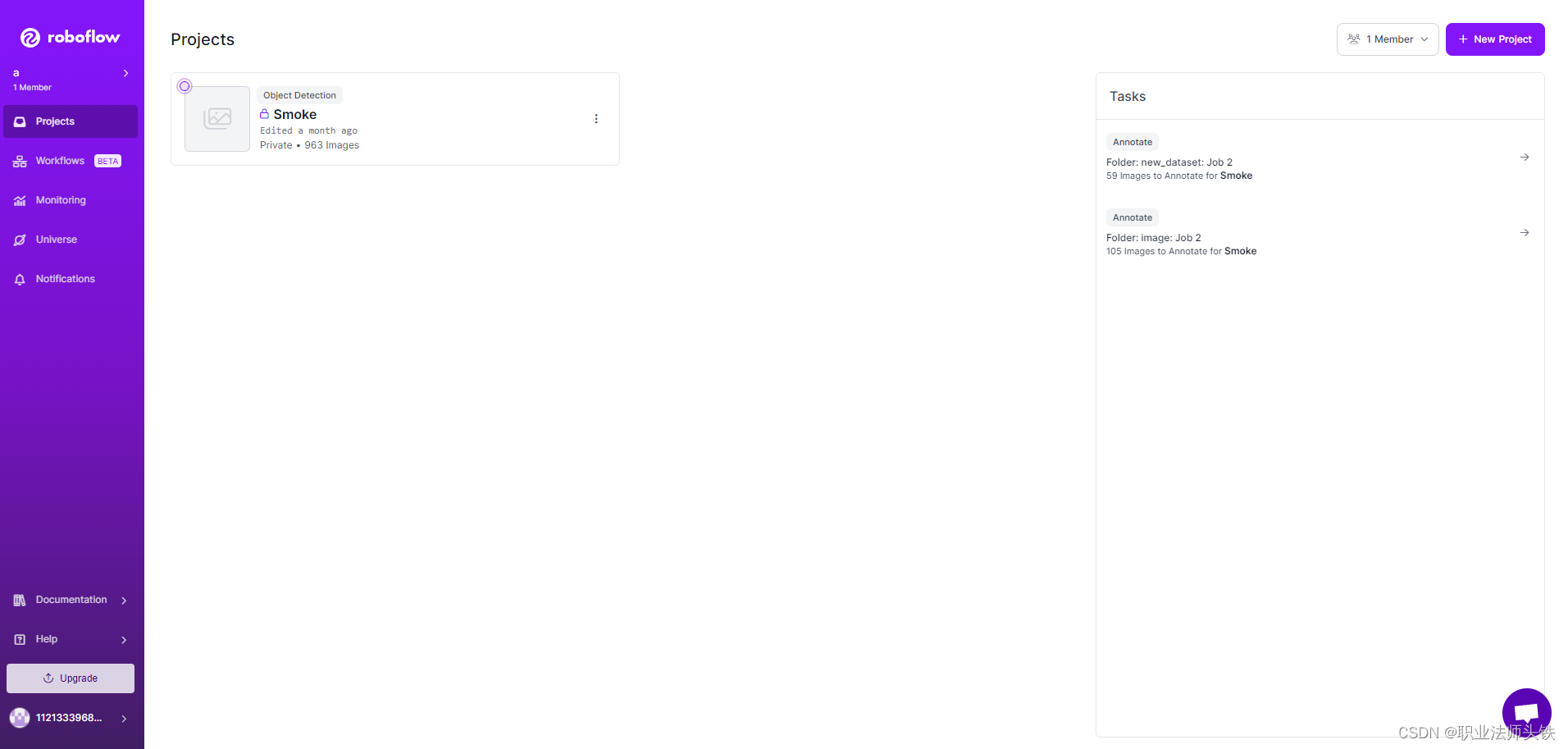
我先讲如果不想让数据集公开怎么办,因为这里每个新建的都是公开的。新账号进去应该进去有个私有数据集,是一个关于安全帽的,可以把这个重命名,并且把里面的所有标签全部删除,全部换成自己的。
一、私有数据集
这个🔒的才是私有数据集,只能自己看。点进Smoke。
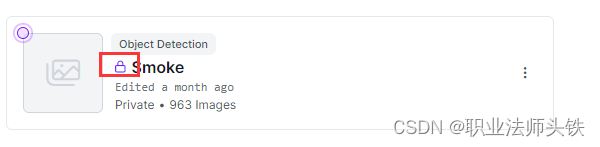
这里可以增/删/改类别。
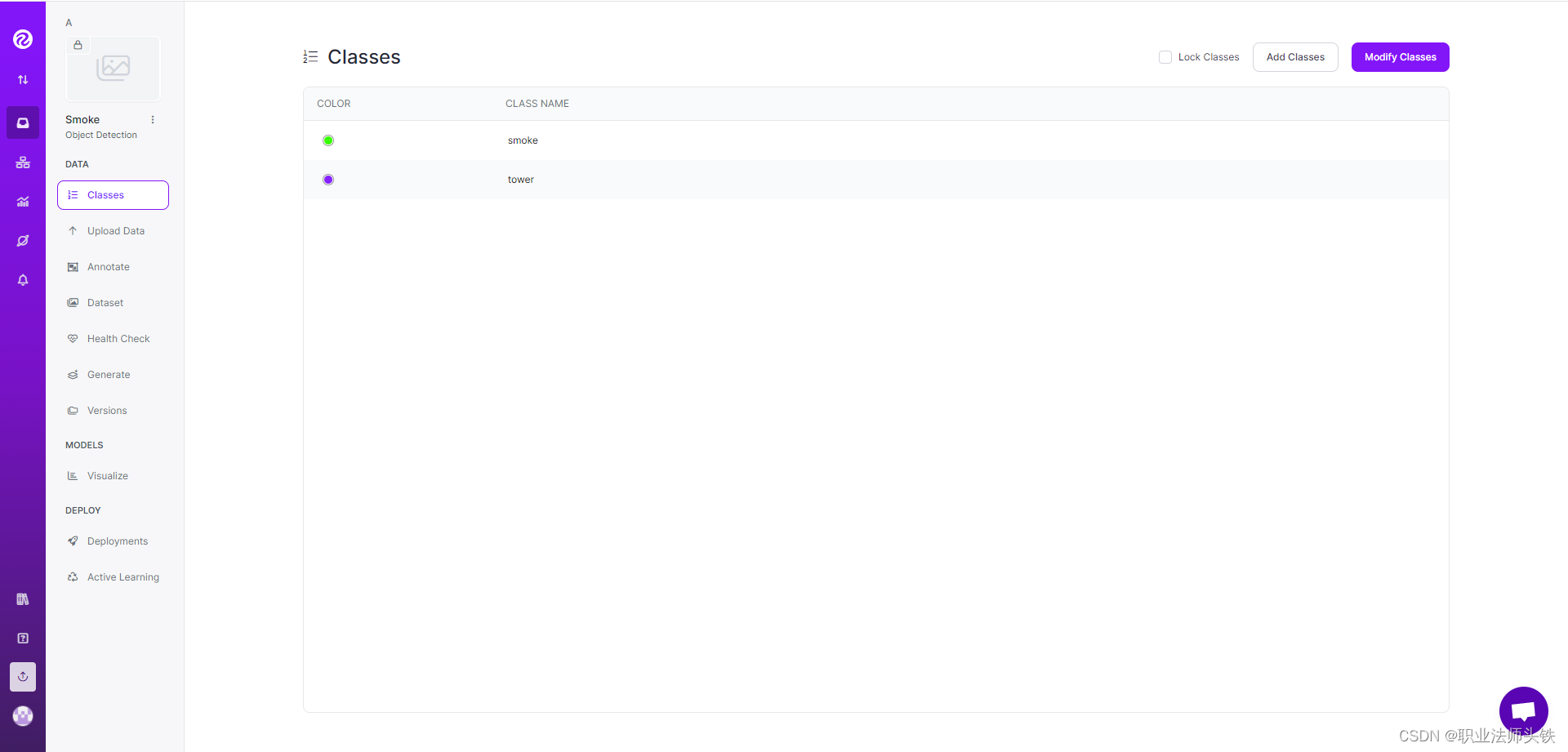
这里是上传数据,可以上传图片、文件夹或者是YouTube视频,注意,如果是上传的是视频,Roboflow是自动给你分成一帧一张图,这点要注意。
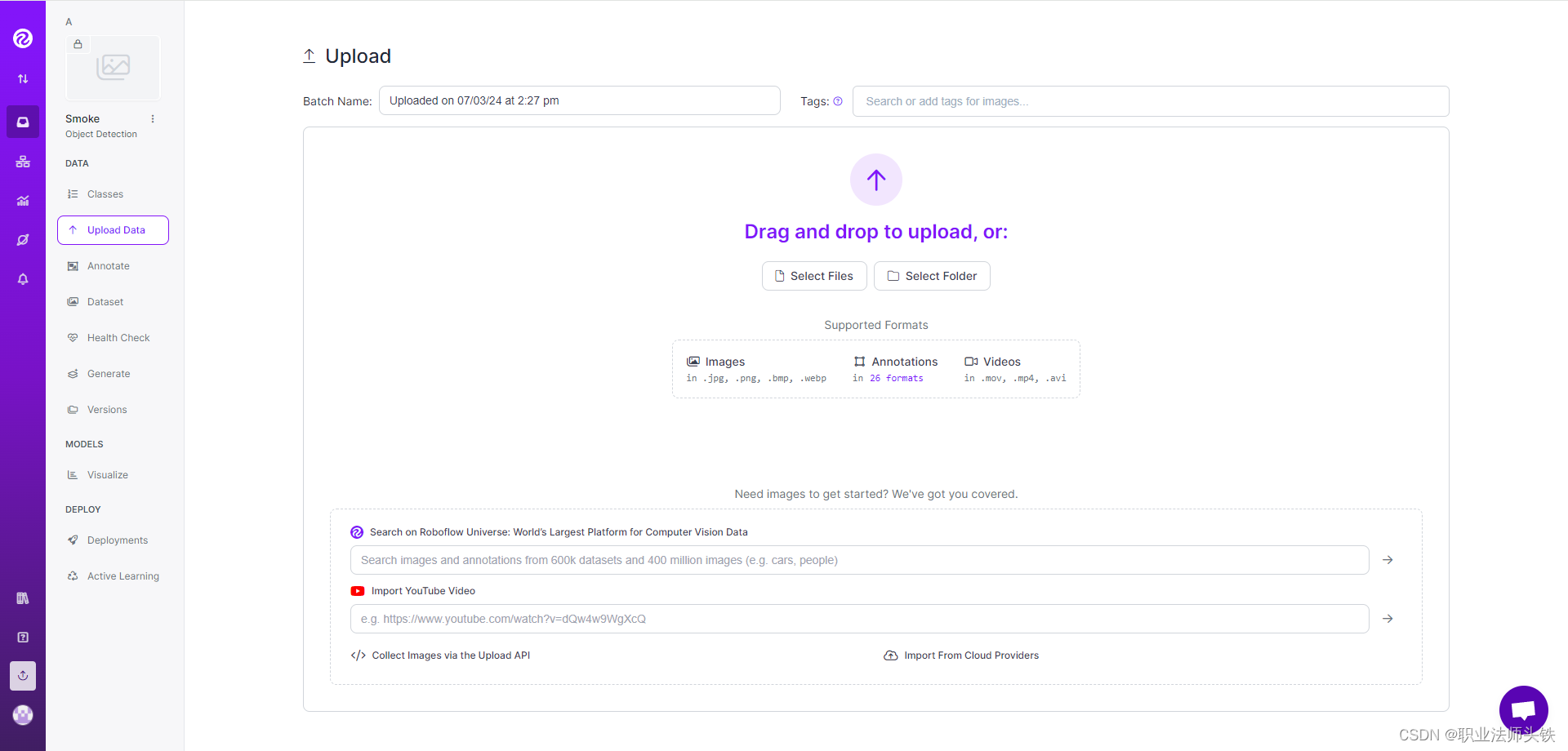
上传成功后保存继续。
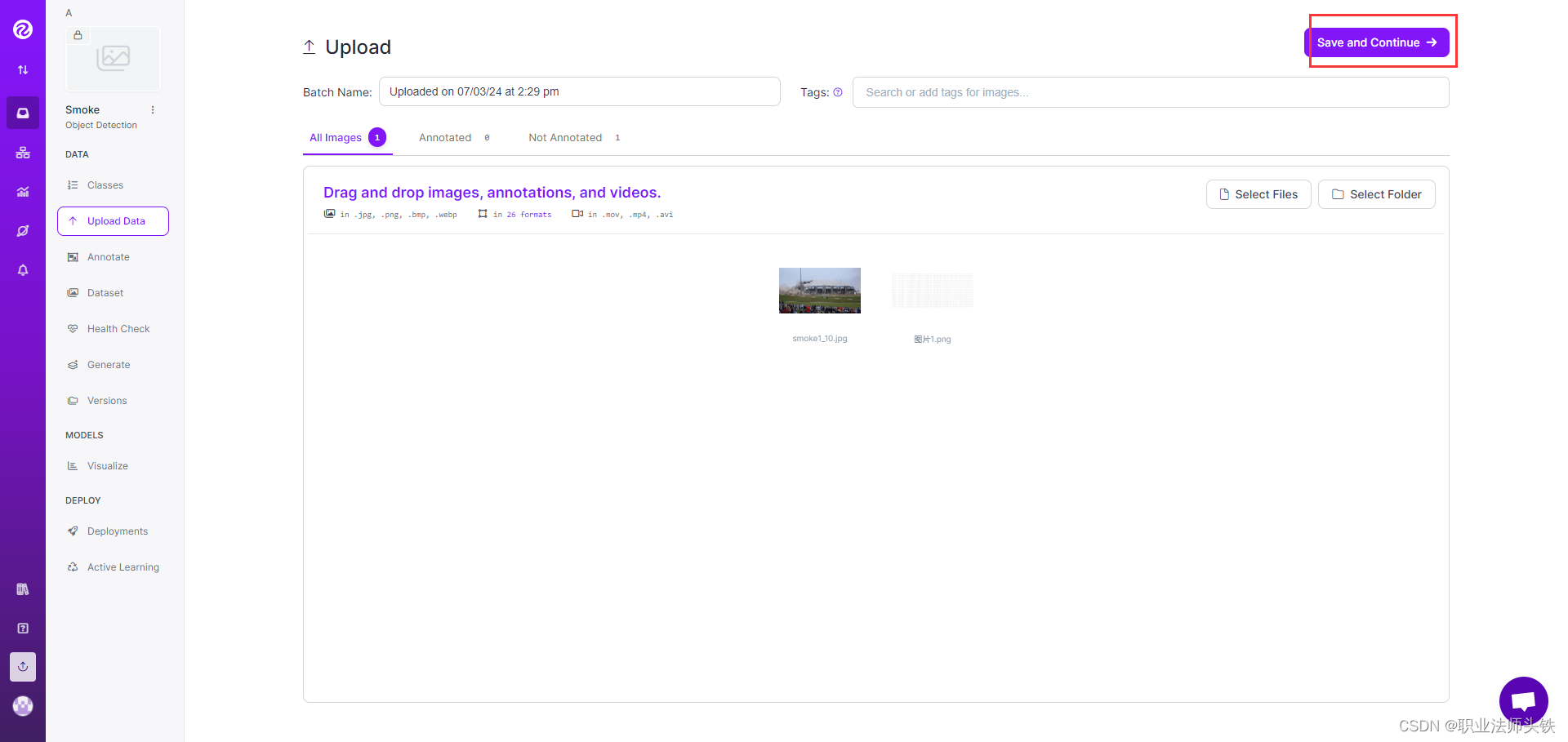
上传完成后右边有这样的提示。
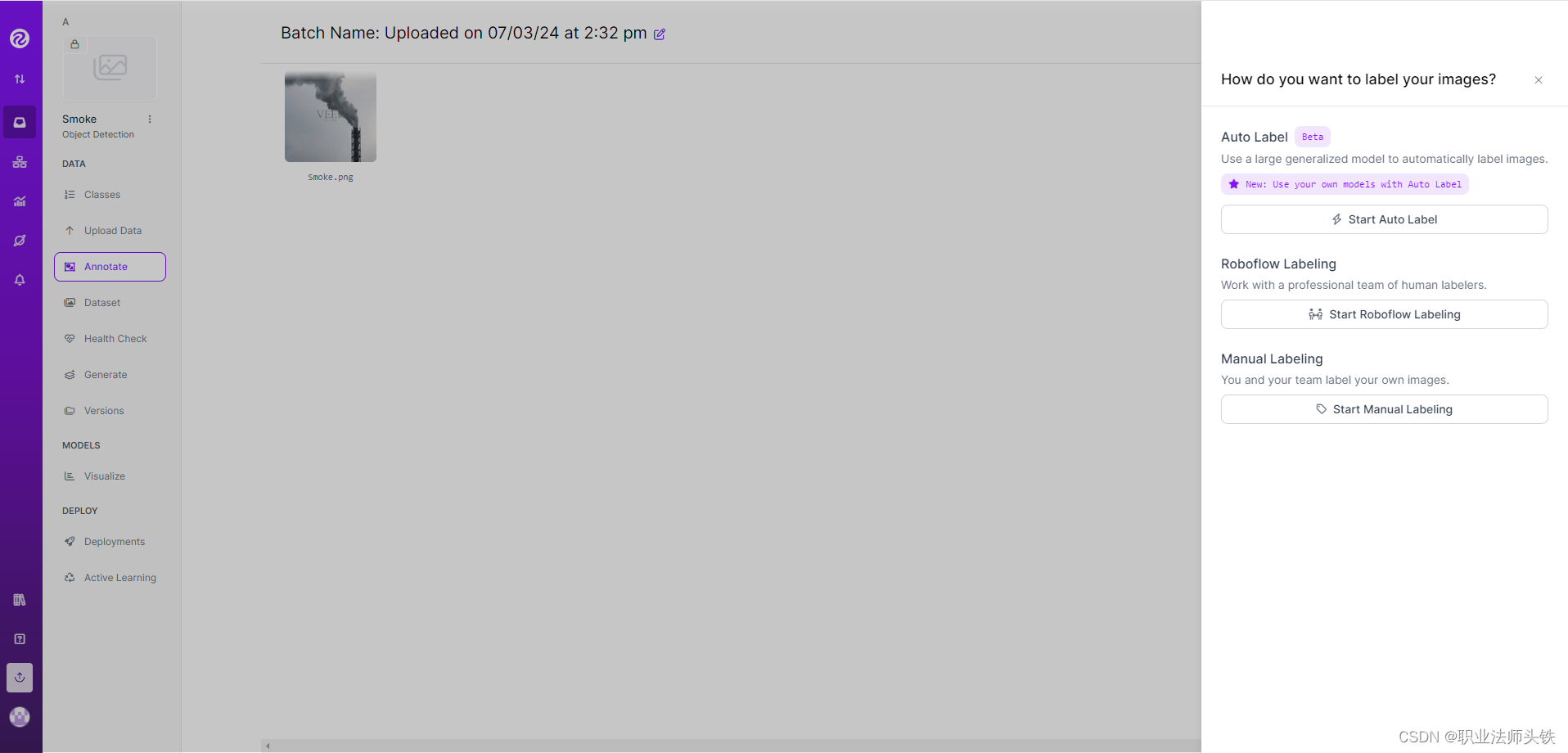
第一个就是用大模型帮你打标签(每个账号都是次数),第二个是跟Roboflow合作打标签(贵),第三个就是自己来打标签。
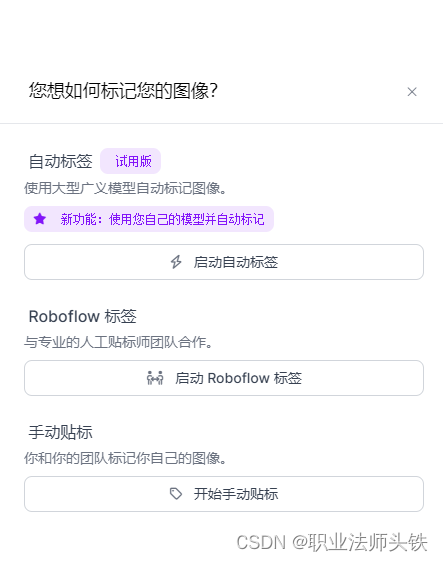
这里就是选择第一个后会有一个提示。
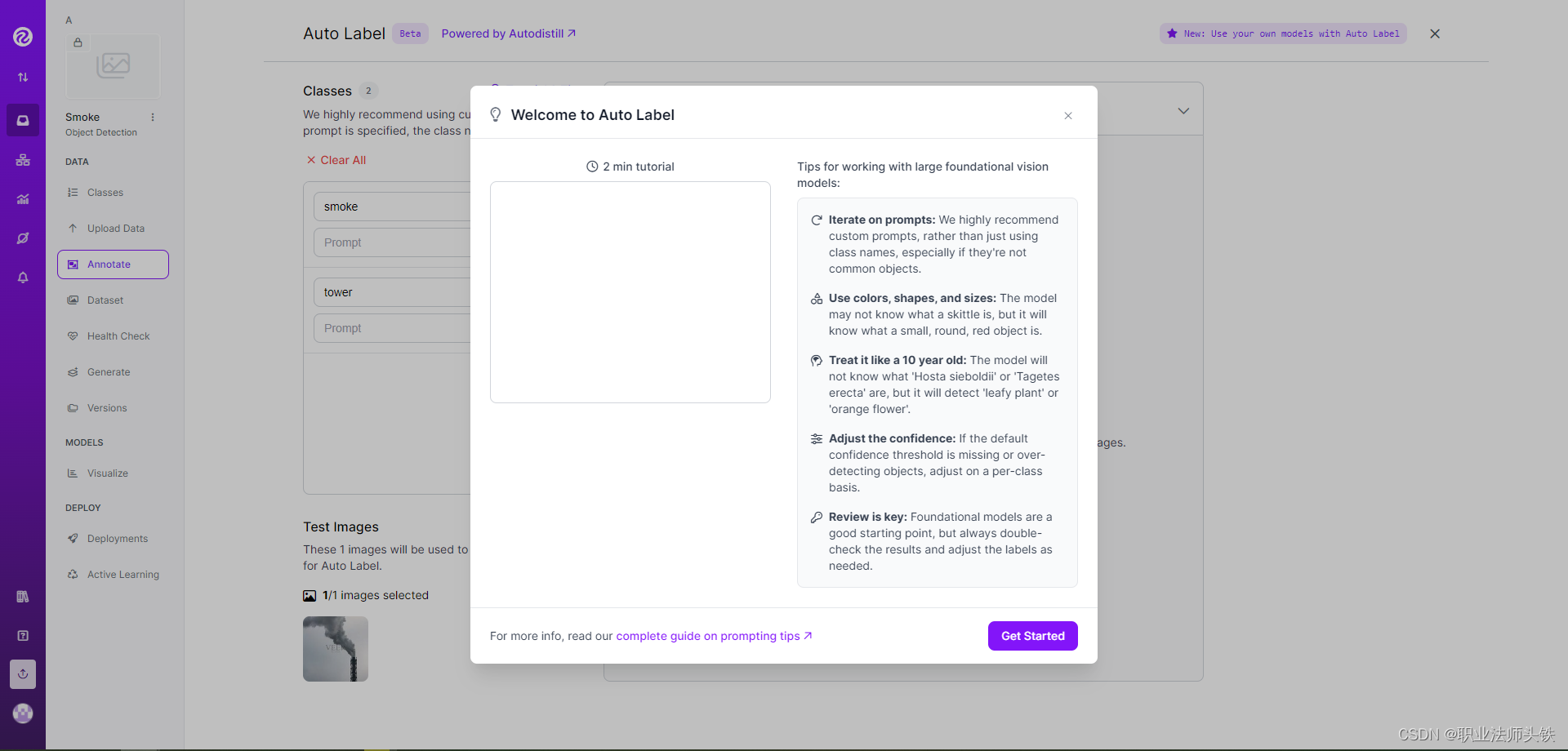
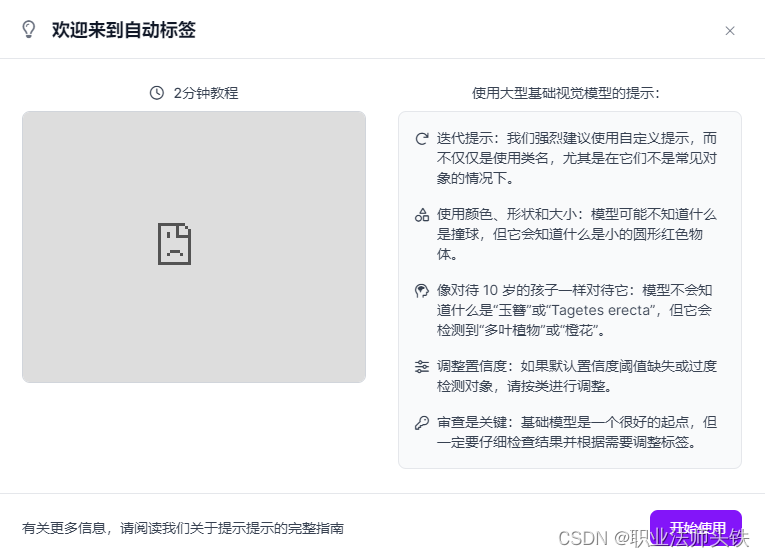 这里就可以调阈值,调整自己理想的阈值,就可以开始自动打标签了。
这里就可以调阈值,调整自己理想的阈值,就可以开始自动打标签了。
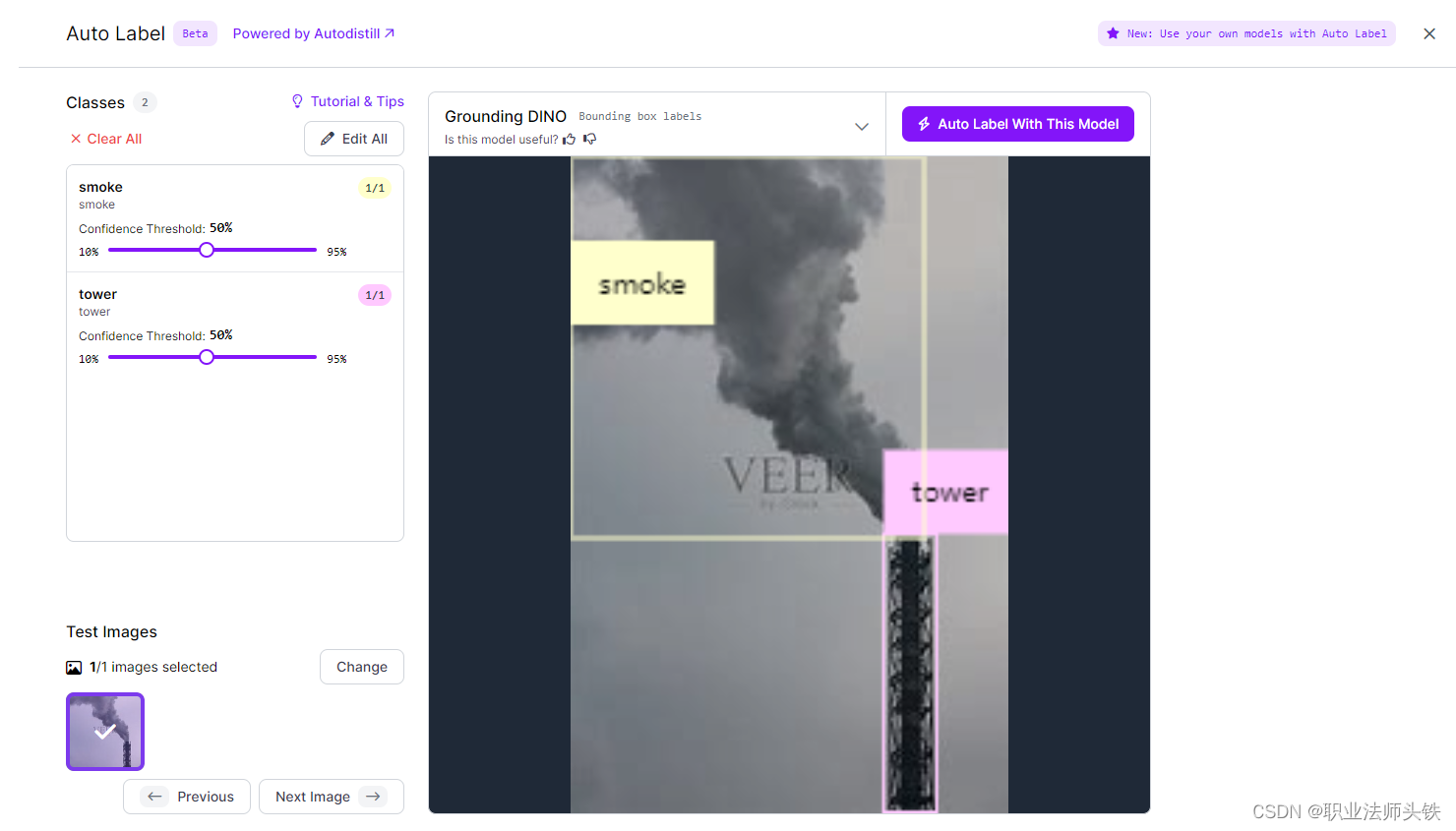
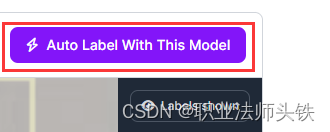
之后会有个提示,完成后会提示发送到你的邮箱。
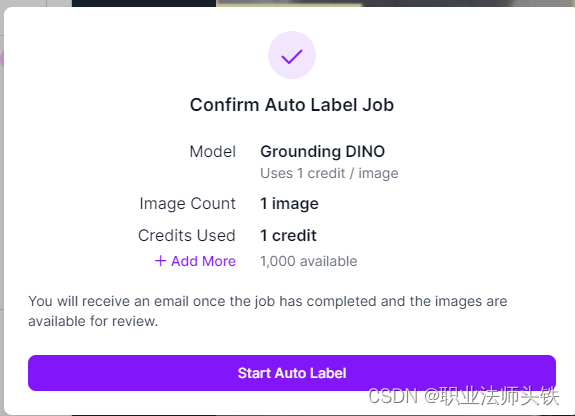
点击一个图片后就会显示这样的界面,绿框就是自动标签完成的,如果打标签不准确,需要自己调整。这里推荐快捷键:拖动(D),框(B),重复上一张图的框(R)。
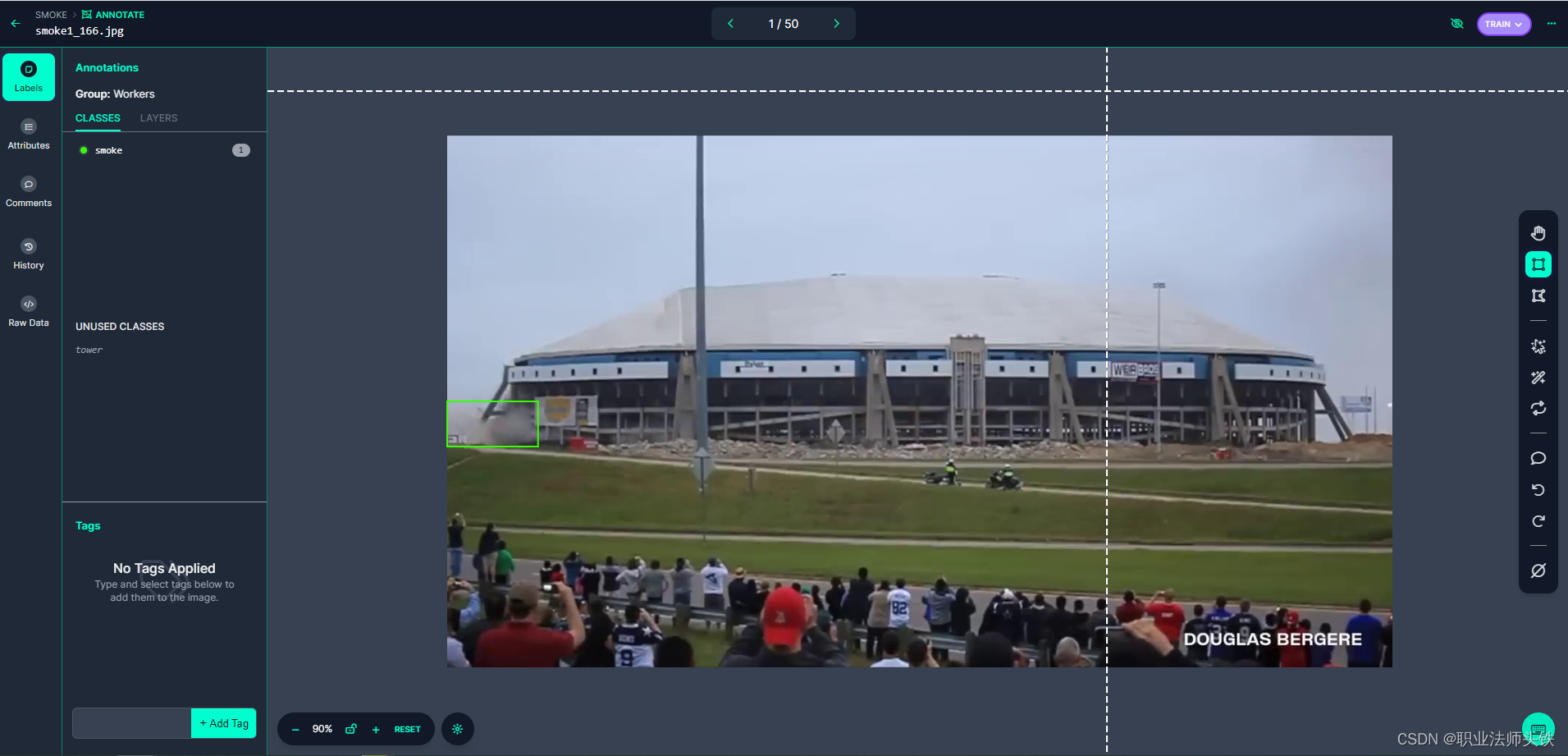
这里如果想改成分割,用右边这个 。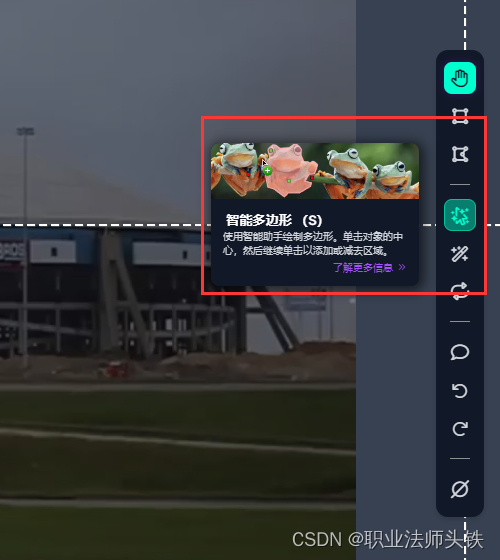
打完标签后,进入生成数据集。
第一个是原图片,有多少张图片,有多少类别。
第二个是分训练集、测试集以及验证集。
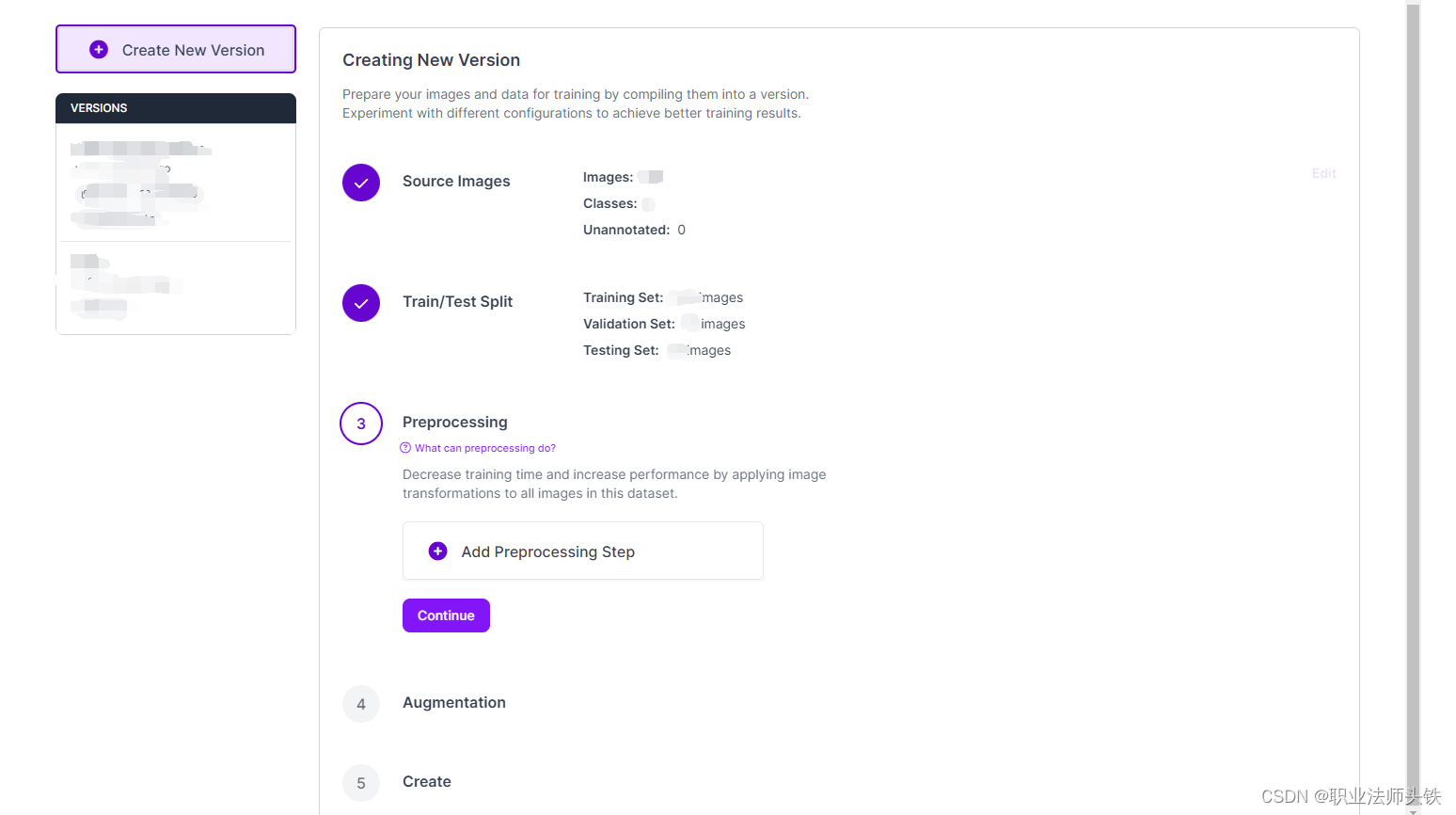
第三个就是预处理,这里按自己需要来。
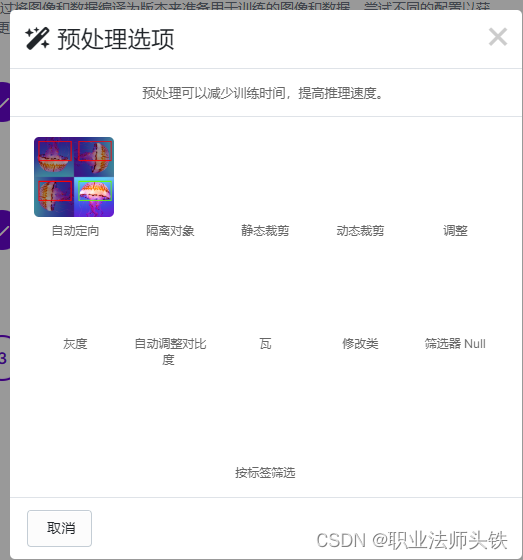
第四个是图像增强,就是让数据集变得更多(一样按需)
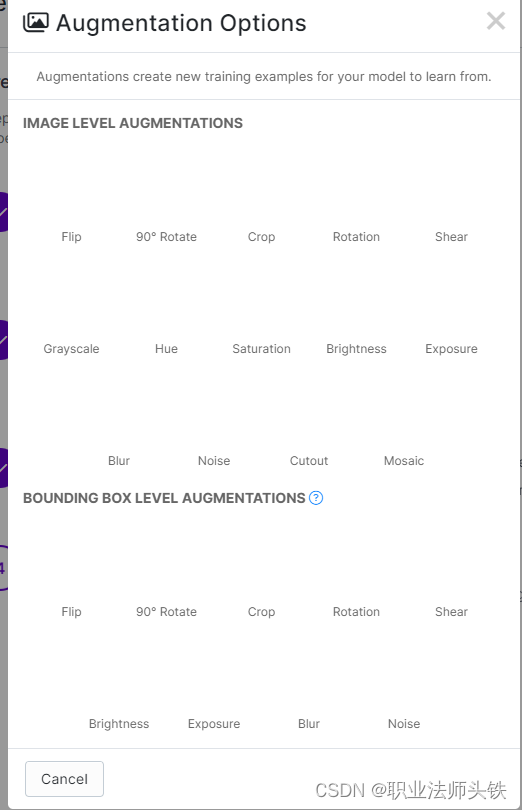
第五个就是创建,没有开VIP就是最多创建x3。
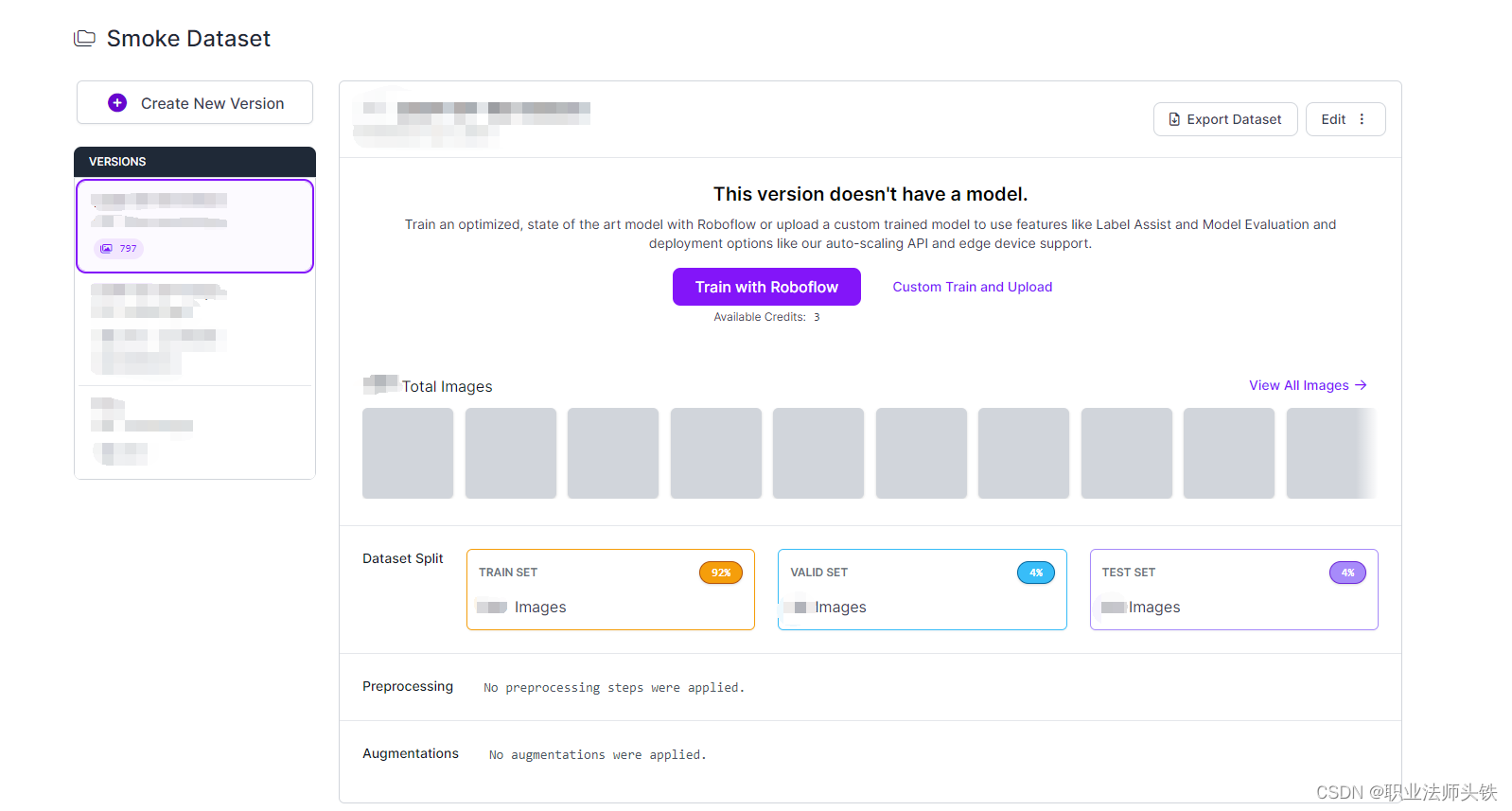
这里就可以看见创建完成的数据集,右上角有一个导出数据集,这里可以选择数据标签种类。
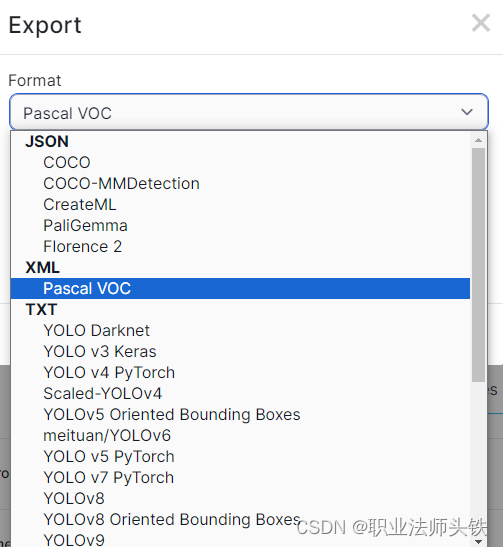
二、公开数据集
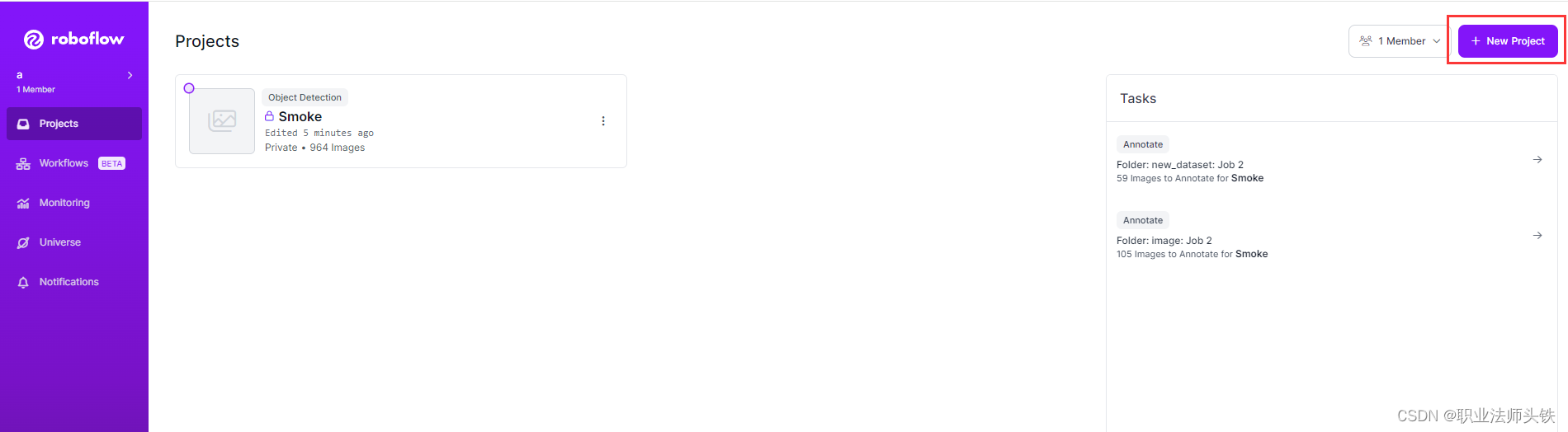
新建数据集。
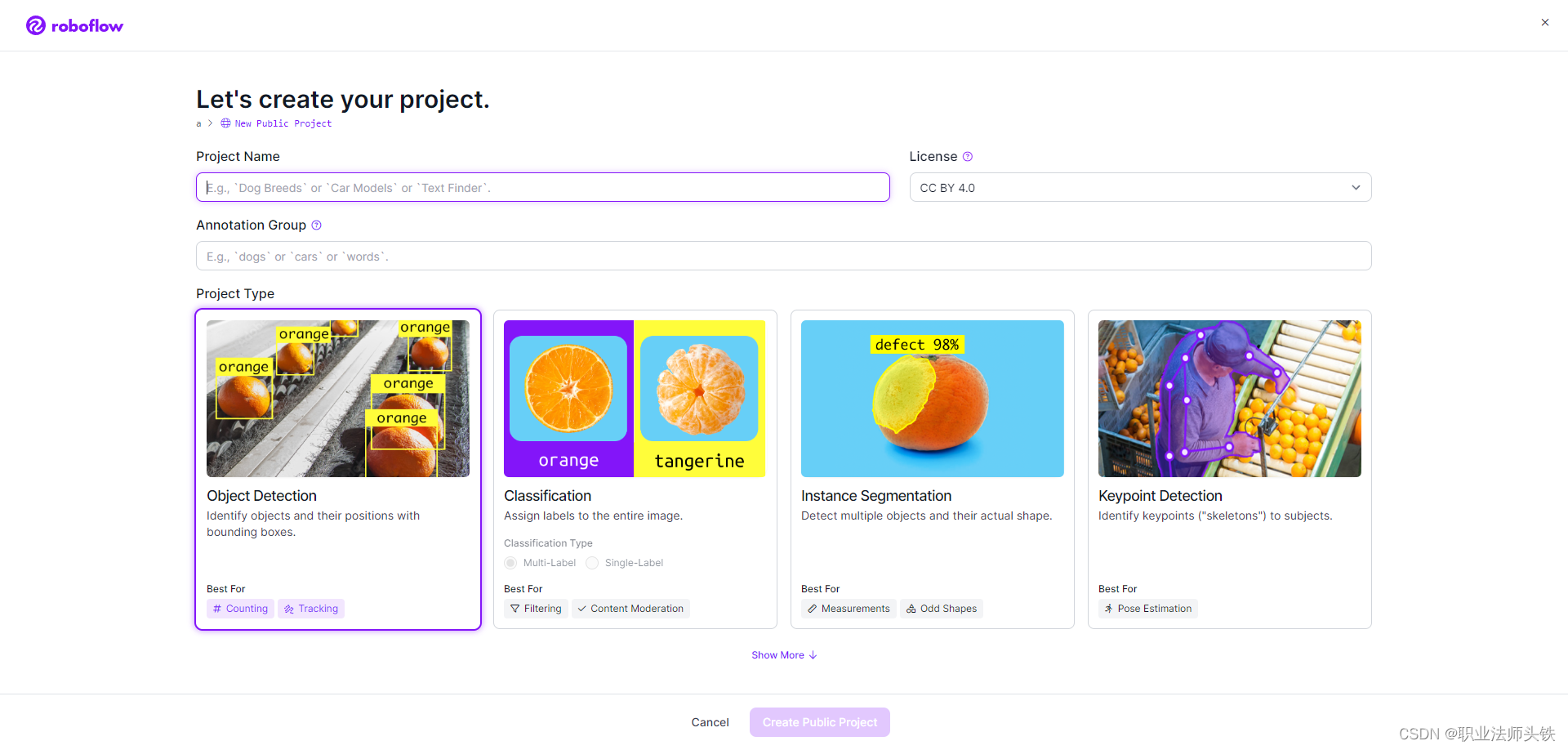
这里就可以分是目标检测,分割还是其他的。
其他的跟私有数据集一样的操作。